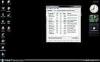Jadikan pesan Gmail Anda terlihat lebih profesional dengan beberapa penyesuaian cepat.
Memiliki nama domain kustom Anda sendiri untuk email bisnis Anda membuat Anda terlihat lebih kredibel bagi pelanggan Anda. Namun, beberapa orang menemukan bahwa mereka lebih memilih untuk tetap menggunakan fungsi akun Gmail yang sudah dikenal. Dengan mengonfigurasi pengaturan Gmail Anda dengan benar, Anda dapat mengintegrasikan akun email bisnis Anda dengan mulus ke akun Gmail yang ada. Jika dilakukan dengan benar, pelanggan dan rekan bisnis Anda tidak akan pernah tahu bahwa Anda menggunakan layanan email gratis.
Langkah 1
Siapkan alamat email bisnis Anda untuk meneruskan pesan masuk secara otomatis ke akun Gmail Anda. Setiap layanan email memiliki langkah yang sedikit berbeda untuk meneruskan pesan, tetapi hampir semuanya memiliki fungsi bawaan untuk melakukannya. Hubungi penyedia email Anda untuk menemukan langkah-langkah penerusan untuk akun Anda.
Video Hari Ini
Langkah 2
Buka menu "Pengaturan" di dalam Gmail. Klik pada tab "Akun dan Impor".
Langkah 3
Klik tombol "Impor Email dan Kontak". Sebuah jendela pop-up akan muncul. Ketik alamat email dan kata sandi bisnis Anda untuk memulai proses pengimporan. Meskipun langkah ini opsional, ini adalah cara yang baik untuk menyimpan semua pesan dan kontak Anda sebelumnya di satu tempat, untuk berjaga-jaga jika Anda membutuhkannya di kemudian hari. Kembali ke submenu "Akun dan Impor" setelah selesai.
Langkah 4
Temukan bagian "Kirim email sebagai". Opsi ini memungkinkan email dari akun Gmail Anda muncul kepada penerima seolah-olah dikirim dari email bisnis Anda. Dengan cara ini, Anda dapat mempertahankan profesionalisme memiliki nama domain pribadi Anda sendiri sambil tetap dapat menggunakan Gmail.
Klik tombol "Kirim email dari alamat lain". Masukkan alamat email dan kata sandi Anda ke jendela pop-up seperti yang diarahkan. Pilih apakah Anda ingin menggunakan alamat tersebut sebagai alamat pengiriman default atau tidak. Saat menulis email, Anda dapat memilih alamat "Kirim dari" dari menu tarik-turun di layar komposisi.
Langkah 5
Klik pada tab "Umum". Gulir ke bawah ke bagian "Tanda Tangan". Buat tanda tangan email otomatis profesional yang menyertakan nama Anda, nomor telepon bisnis Anda, dan situs web bisnis Anda. Gulir ke bawah ke bagian bawah halaman dan klik "Simpan perubahan" setelah selesai.
Tip
Jika Anda memiliki beberapa email bisnis, Anda dapat menyiapkan penerusan Gmail dan opsi "kirim dari" dengan akun sebanyak yang Anda perlukan.